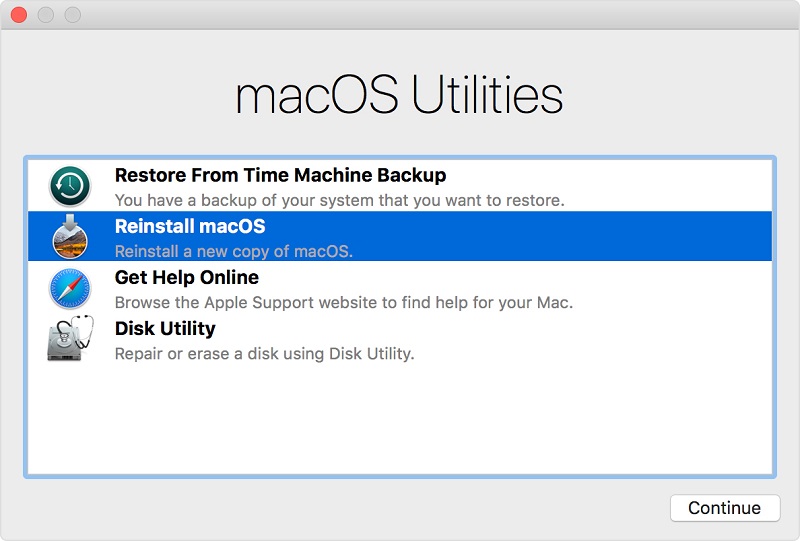כיצד להפעיל Mac אינטרנט השחזור ולהתקין מחדש
אם אתה נתקל בבעיות במחשב ה- Mac שלך והגעת למסקנה כי יש צורך בהתקנה חדשה של מערכת ההפעלה, תוכל להשתמש ב- התאוששות אינטרנט מק להתקין גרסה טרייה של ה- macOS שלךמכונה. אמנם ניתן להתקין macOS גם ממצב ההתאוששות הרגיל, אך לשחזור האינטרנט של MacBook יש יתרונות משלה שתגלו בשאר מדריך זה.
המדריך הבא מראה כיצד תוכלו להסתדרהחל התאוששות אינטרנט במחשב ה- Mac שלך, כך שתוכל להיפטר מהתוכן שנשמר כעת במחשב שלך ולהתקין גרסה חדשה של מערכת ההפעלה. בוא נבדוק את זה.
חלק 1. כיצד להפעיל את ה- Mac במצב התאוששות?
הדבר הראשון שתרצו לעשות הוא ללמוד כיצדאתה יכול לאתחל את המחשב שלך למצב שחזור האינטרנט. קל להכניס את ה- Mac למצב התאוששות זה ואינך זקוק ליישום או כלי צד שלישי כדי לבצע את העבודה. להלן איך אתה עושה את זה.
שלב 1. הפעל מחדש את ה- Mac שלך על ידי לחיצה על הלוגו של Apple בפינה השמאלית העליונה של המסך ובחירה באפשרות הפעל מחדש.

שלב 2. כאשר ה- Mac שלך מפעיל מחדש ומנגן את פעמון ההפעלה, לחץ לחיצה ארוכה על מקשי הפקודה + Option + R.
שלב 3. המתן מספר שניות ותראה הודעה על המסך שלך שאומרת שמצב השחזור נטען.
שלב 4. בחר את רשת ה- WiFi שלך מהרשימה והתחבר אליה באמצעות הסיסמה שלך.
שלב 5. לאחר החיבור, בחר באפשרות התקן מחדש של macOS מהאפשרויות הזמינות במסך.

מצב שחזור האינטרנט יתקין מחדש את כל מערכת ההפעלה macOS במחשב שלך. כאשר זה ייעשה, תהיה לך גרסה חדשה של ה- macOS הפועלת במחשב שלך.
חלק 2. 5 שאלות נפוצות בנושא שחזור אינטרנט מקינטוש
כשמדובר בשימוש במצב שחזור אינטרנטבמחשב מקינטוש, למשתמשים יש הרבה שאלות לגבי מה הם יכולים ואינם יכולים לעשות במצב שחזור זה. במיוחד אם מעולם לא השתמשת במצב, לא תדע מה כל מה שיש לך בחנות.
ריכזנו עבורכם כמה מהשאלות הנפוצות אודות מצב שחזור האינטרנט של מערכת ההפעלה של Mac OS יחד עם התשובות שלהם, כך שתכירו מצב זה קצת יותר טוב ממה שאתם עושים ברגע זה.
בואו לבדוק את השאלות והתשובות שלהלן:
ש: מה ההבדלים בין שחזור אינטרנט לשחזור רגיל?
ת: ההבדל העיקרי בין התאוששות האינטרנטוההתאוששות הרגילה היא שמצב ההתאוששות הרגיל של Mac נטען מדיסק במחשב שלך ואילו אפשרויות השחזור באינטרנט נטענות משרתי Apple.
התאוששות האינטרנט רק תאפשר לך להתקין את גרסת ה- macOS שהועלתה מראש במחשב שלך ואילו הרגילה תאפשר לך להתקין כל גרסה במחשב שלך.
אתה זקוק לחיבור אינטרנט פעיל ויציב בכדי שתוכל להשתמש בשחזור האינטרנט וזה לא המקרה עם ההתאוששות הרגילה.
ש: מתי להשתמש בשחזור אינטרנט?
ת: עליך להשתמש במצב שחזור אינטרנט במחשב ה- Mac שלך כאשר ההתאוששות הרגילה נכשלה.
ש: מה אתה יכול לעשות במצב שחזור אינטרנט?
ת: מצב התאוששות האינטרנט מביא איתו את אותה מערכת אפשרויות שההחלמה הרגילה עושה. אתה יכול להשתמש בשחזור כדי להתקין מחדש את macOS, להשתמש בתכונות של כלי השירות לדיסק וכן הלאה.
ש: האם שחזור האינטרנט של Mac מוחק קבצים?
ת: כן, זה מוחק חלק מקבצי המערכת במחשב ה- Mac שלך. אם לא ידעת על זה בעבר וכבר איבדת את הקבצים שלך, אתה עשוי להשתמש בתוכנת שחזור נתונים כדי לשחזר את הקבצים שנמחקו.
UltData - שחזור נתונים של מק הוא מאוד יעילתוכנית מומלצת שתעזור לך לשחזר נתונים במחשבי ה- Mac שלך ללא קשר לאיבדן הנתונים. בין אם זה נבע מהתקנה מחדש של ה- macOS ובין אם מחקת קובץ בטעות, לתוכנה יש את היכולת לעזור לך לשחזר את הנתונים שאבדת במחשב שלך.
למידע נוסף על שחזור קבצים שנמחקו ב- Mac.

ש: מה לעשות אם שחזור האינטרנט של Mac אינו פועל / נכשל?
ת: ישנן סיבות רבות מדוע ייתכן שהתאוששות האינטרנט לא עובדת. מכיוון שהשחזור משתמש בחיבור האינטרנט שלך, וודא שהאינטרנט שלך פועל ויציב.
הדבר השני שתרצה לבדוק הוא מצב שרתי Apple. אם השרתים במצב לא פעיל, לא תוכל לאתחל את ה- Mac שלך למצב שחזור האינטרנט.
אם ההתאוששות באינטרנט לא עובדת כלל, תוכל להשתמש בשחזור הרגיל כדי לבצע את המשימות הרצויות לך.
סיכום
אנו מקווים שהמדריך לעיל ילמד אותך כיצד לאתחללמצב שחזור האינטרנט של MacBook Pro ולהתקין מחדש גרסה חדשה של macOS במחשב שלך. זה גם עונה על כמה מהשאלות הקשורות למצב השחזור.